Como recuperar o acesso ao disco rígido, corrigir o erro de não conseguir abrir o disco rígido

Neste artigo, mostraremos como recuperar o acesso ao seu disco rígido em caso de falha. Vamos acompanhar!
Fazer o root em um dispositivo Android pode ser uma tarefa intimidante para iniciantes e amadores. Devido aos riscos envolvidos, as pessoas muitas vezes hesitam em fazer root em seus smartphones Android. Para começar, você perderá qualquer reclamação de garantia após fazer o root em seu dispositivo e, se algo der errado no processo, seu telefone pode ficar inutilizável permanentemente.
No entanto, se você estiver familiarizado com o Android e tiver alguma experiência técnica, pode facilmente fazer o root em seu dispositivo. Tudo o que você precisa fazer é encontrar um guia adequado e confiável e seguir os passos com cuidado e precisão. Agora, a percepção geral a respeito de fazer o root em um dispositivo Android é que você precisa de um computador e um software especial como o ADB. No entanto, é possível fazer o root em seu dispositivo sem um PC. Uma vez que o bootloader é desbloqueado, você pode usar vários aplicativos para enraizar seu dispositivo sem um PC diretamente. Neste artigo, vamos discutir esse problema em detalhes e mostrar como fazer o root em um dispositivo Android sem um PC.

Conteúdo
Como fazer root em um telefone Android sem um PC
Antes de começar, é aconselhável que você pegue as costas do seu telefone Android , caso algo dê errado, você sempre pode restaurar o seu telefone usando o backup.
Qual é o significado de Root?
Se você não sabe exatamente o que acontece no root e que diferença isso faz, esta seção esclarecerá suas dúvidas. Dispositivo de root e Android significa obter controle privilegiado (conhecido como acesso root) sobre vários subsistemas Android.
Cada smartphone Android vem com certas restrições integradas definidas pela operadora ou pelo OEM ou pelo próprio sistema operacional Android. Existem certas configurações e recursos que não podemos controlar. Para colocá-lo em palavras simples, certas seções do sistema Android estão fora dos limites para o usuário. É aqui que o enraizamento entra em jogo. Ao fazer o root no seu dispositivo Android, você obtém controle total sobre todos os aspectos do seu smartphone. Você pode instalar aplicativos especiais que requerem acesso administrativo, excluir aplicativos de sistema pré-instalados, substituir o sistema operacional de estoque e muito mais.
Depois de fazer o root em seu dispositivo, você obtém acesso administrativo completo ao kernel. Como resultado, você pode remover completamente o sistema operacional atual e substituí-lo por qualquer coisa que seja baseada em Linux. Além disso, você pode fazer o sideload de aplicativos restritos, dar-lhes acesso root e usar recursos que não estavam disponíveis anteriormente. Ele muda completamente a aparência e as capacidades do seu dispositivo. Fazer o root em seu dispositivo permite que você utilize totalmente seu smartphone Android.
Quais são as vantagens do enraizamento?
Como mencionado anteriormente, fazer o root em seu dispositivo Android concede a você controle total sobre seu telefone. Como resultado, você pode fazer várias alterações de nível administrativo que afetam e melhoram o desempenho do dispositivo. A seguir estão algumas das vantagens de fazer o root em seu dispositivo.
Quais são as desvantagens do enraizamento?
Ter um dispositivo com acesso root é bastante benéfico e tem suas próprias vantagens, conforme discutido acima. No entanto, existem muitas desvantagens no enraizamento. Esses incluem:
Quais são os pré-requisitos para fazer o root em seu dispositivo Android?
Antes de começar a fazer o root em seu dispositivo, há algumas coisas que você precisa cuidar. Conforme mencionado anteriormente, nosso foco hoje será descobrir como fazer o root em seu dispositivo Android sem um PC. A única coisa que pode impedi-lo de fazer isso é um bootloader bloqueado. Alguns OEMs bloqueiam deliberadamente seu bootloader para que os usuários não consigam fazer o root em seus dispositivos. Neste caso, você precisa primeiro desbloquear o carregador de boot usando um computador e ADB, e só então você pode continuar com o root. No entanto, na maioria dos casos, o bootloader já está desbloqueado e você pode usar um aplicativo para fazer o root em seu dispositivo. Abaixo está uma lista de outras coisas que você precisa verificar antes de iniciar um root.
1. Como mencionado anteriormente, fazer o root em seu dispositivo anula sua garantia, então certifique-se de que você está disposto a correr o risco. Tenha cuidado e evite erros ao fazer o root em seu dispositivo.
2. Anote o número do modelo do seu dispositivo .
3. Faça backup de todos os seus dados na nuvem ou em algum disco rígido externo.
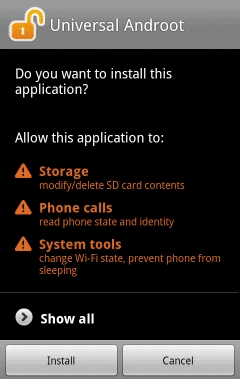
4. Certifique-se de que seu telefone está totalmente carregado.
5. Como a maioria dos aplicativos que usaremos para fazer root e dispositivos Android não estão disponíveis na Play Store, você precisa habilitar a configuração “Fontes desconhecidas” para o seu navegador (digamos, Chrome) para instalar arquivos APK desses aplicativos .
6. Por fim, ative a depuração USB nas opções do desenvolvedor.
Como fazer root em um smartphone Android sem um PC
Como mencionado anteriormente, existem vários aplicativos úteis que permitirão que você faça o root em seu dispositivo Android sem um PC. Esses aplicativos funcionam em qualquer sistema operacional Android a partir do Android 5.0 ao Android 10.0. Nesta seção, vamos discutir aplicativos como Framaroot, Kingroot, Vroot, etc. e ver como você pode usá-los para fazer root em seu dispositivo Android. Então, sem mais delongas, vamos começar.
1. Framaroot
Framaroot é um dos softwares de root mais populares para dispositivos Android. É extremamente fácil de usar e pode praticamente fazer o root de um dispositivo Android com um único clique. O Framaroot não requer um PC para iniciar o processo de root, e a melhor parte é que funciona para quase todos os smartphones Android, independentemente de seu OEM ou operadora. Siga as etapas abaixo para aprender como usar o Framaroot.
1. Como esperado, você não encontrará este aplicativo na Play Store e, portanto, a primeira coisa que você precisa fazer é baixar seu arquivo APK .
2. Agora, instale esse aplicativo em seu dispositivo; isso não deve ser um problema, pois você já deve ter habilitado a configuração Fontes desconhecidas para o seu navegador.
3. Depois de instalar o aplicativo, inicie-o.
4. Depois disso, selecione a opção “Instalar Superusuário” no menu suspenso na parte superior.

5. Agora, selecione o Exploit adequado para o seu dispositivo e toque no botão Root .

6. O Framaroot agora começará a fazer o root automaticamente no seu dispositivo e mostrará uma mensagem de sucesso se tudo der certo.
7. Se você não receber a mensagem de sucesso, significa que o Exploit não é compatível com o seu dispositivo.
8. Nesse caso, você precisa tentar outras opções alternativas de exploração e uma delas funcionará e você receberá a mensagem de sucesso.
9. Outro benefício adicional de usar o Framaroot é que, se você não gostar da versão com root do seu dispositivo, poderá reverter todo o processo.
10. Você pode desenraizar seu dispositivo, se desejar.
2. Z4Root
Z4Root é outro aplicativo interessante que permite fazer o root em seu telefone Android sem um PC . Este aplicativo é mais adequado para dispositivos com chipset de espectro. Ele suporta uma interface de usuário bonita e também funciona em todas as principais marcas de smartphones. A melhor coisa sobre este aplicativo é que você pode optar por fazer o root do seu dispositivo temporariamente ou permanentemente. Siga as etapas abaixo para ver como.
1. A primeira coisa que você precisa fazer é baixar o arquivo APK para este aplicativo. Uma vez que este aplicativo não está disponível na Play Store, você precisa instalar o aplicativo usando um arquivo APK.
2. Agora inicie o aplicativo e você verá duas opções. Você pode optar por fazer o root em seu dispositivo temporariamente ou permanentemente .
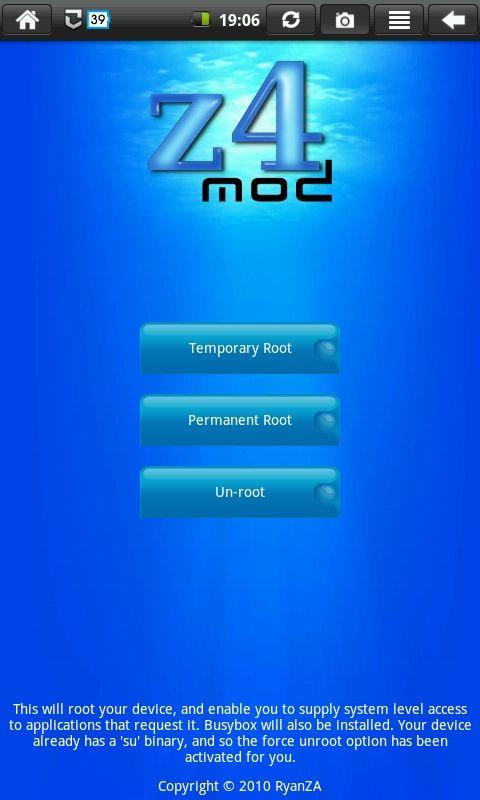
3. Recomendamos que você escolha a opção de raiz permanente. Toque nele e seu dispositivo começará a fazer o root.
4, isso pode levar algum tempo. Depois de concluído, você receberá uma mensagem de sucesso na tela.
5. Agora reinicie o seu telefone e você terá um telefone enraizado com acesso completo a vários subsistemas Android.
3. Universal Androot
Este é um aplicativo um pouco antigo em comparação com os discutidos anteriormente. Não é tão popular hoje em dia, mas ainda é um aplicativo de root muito bom. Se você tem um smartphone Android antigo, é provável que os aplicativos mencionados acima não funcionem nele. O Universal Androot será então seu aplicativo preferido. Semelhante ao Framaroot e Z4Root, ele permite que você desenraize seu dispositivo se você mudar de ideia mais tarde. A melhor parte é que leva apenas alguns segundos para fazer o root no seu celular Android. Siga as etapas abaixo para ver como usar o Universal Androot.
1. Em primeiro lugar, baixe o arquivo APK para o aplicativo Universal Androot .
2. Agora abra o Gerenciador de arquivos e vá para a seção Downloads para localizar o arquivo APK baixado recentemente.
3. Toque nele para iniciar a instalação. Você poderá instalar um aplicativo usando o arquivo APK somente se a configuração Fontes desconhecidas estiver habilitada.
4. Depois de instalar o aplicativo, inicie-o.
5. Agora toque no menu suspenso na parte superior e selecione a opção Superusuário para Android para a versão do Android que está sendo executada em seu dispositivo.
6. Depois disso, marque a caixa de seleção ao lado de Root temporariamente se desejar que seu dispositivo seja desenraizado após uma reinicialização.
7. Finalmente, toque no botão root e seu dispositivo será enraizado em alguns segundos.
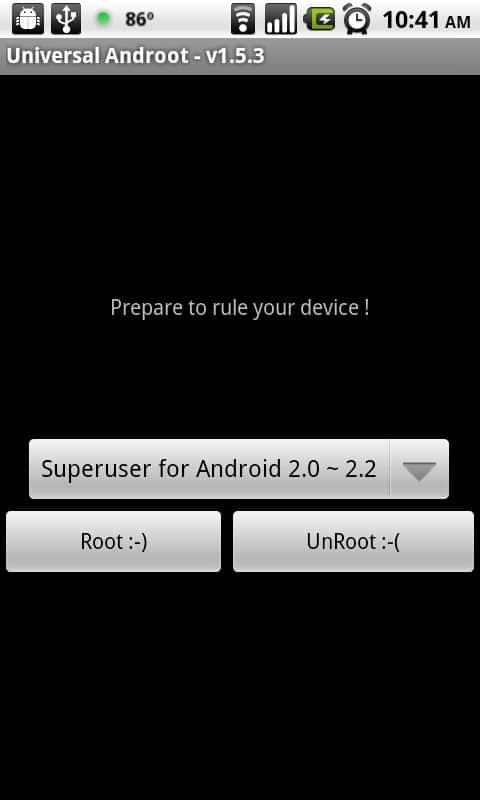
8. Conforme mencionado anteriormente, este aplicativo também possui um botão dedicado para remover root que pode reverter o processo de root.
4. KingRoot
KingRoot é um aplicativo chinês que permite fazer o root em seu dispositivo Android sem um computador, em questão de poucos cliques. O único requisito é que você precisa ter uma conexão de Internet estável enquanto o aplicativo faz o root em seu dispositivo. Embora o chinês tenha sido usado principalmente na interface do aplicativo, o arquivo APK contém uma quantidade significativa de inglês também. Um recurso adicional deste aplicativo é que ele permite que você verifique se já tem acesso root ou não. A seguir, é fornecido um guia passo a passo para usar o KingRoot.
1. A primeira etapa seria baixar o arquivo APK para o aplicativo.
2. Agora instale o aplicativo usando o arquivo APK. Isso não deve ser um problema, pois você deve ter habilitado a configuração Fontes desconhecidas agora.
3. Após a conclusão da instalação, inicie o aplicativo .
4. Agora toque no botão Iniciar Root .

5. O aplicativo agora irá verificar automaticamente se o seu dispositivo é compatível com um root.
6. Depois disso, toque no botão Iniciar.
7. Aguarde alguns segundos e seu dispositivo será enraizado. Você verá uma mensagem de Sucesso na tela assim que a raiz for concluída.
8. Finalmente, reinicie o seu dispositivo e você fez o root com sucesso no seu telefone Android sem um PC.
5. Vroot
Vroot é outro aplicativo de root de um clique que não requer suporte de um computador. Ele foi originalmente projetado para smartphones chineses, mas também funciona para outros dispositivos Android. Se você estiver usando o Vroot para fazer o root em seu dispositivo Android, ele instalará muitos aplicativos chineses em seu dispositivo após fazer o root. Você pode escolher manter esses aplicativos ou desinstalá-los imediatamente. Siga as etapas abaixo para aprender como usar o Vroot.
1. A primeira coisa que você precisa fazer é baixar e instalar o aplicativo usando o arquivo APK para Vroot.
2. O root em seu dispositivo pode afetar seus dados e, portanto, recomendamos que você faça backup de todas as suas coisas antes de continuar com o root.
3. Agora inicie o aplicativo e toque no botão Root .
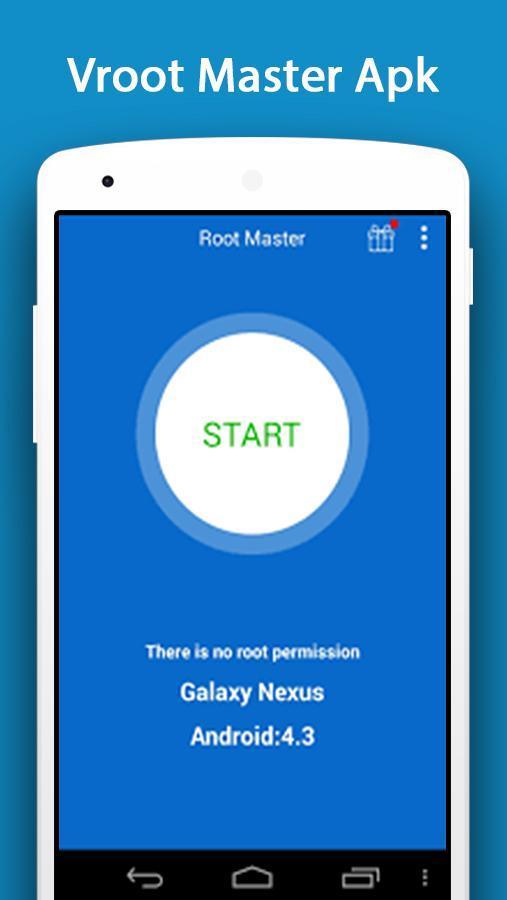
4. O Vroot agora começará a fazer o root no seu dispositivo. Isso pode levar algum tempo.
5. Depois de concluído, você precisa reiniciar o dispositivo manualmente.
6. Conforme mencionado anteriormente, você encontrará alguns aplicativos adicionais que pode desejar desinstalar.
6. C4 Auto Root
Se você é um usuário Samsung, então este aplicativo é o mais adequado para suas necessidades. Ele foi projetado especificamente para smartphones Samsung e oferece um meio seguro e confiável de fazer o root em seu dispositivo. Além disso, você também pode usar este aplicativo para outros smartphones Android, pois é compatível com a maioria deles. Siga as etapas abaixo para ver como usar este aplicativo.
1. Em primeiro lugar, clique neste link para ir ao site oficial do C4 Auto Root .
2. Aqui, você encontrará uma lista de todos os dispositivos compatíveis. Procure o seu dispositivo e baixe o arquivo APK compatível com ele.
3. Agora instale o aplicativo usando este arquivo APK e, em seguida, execute-o.
4. Depois disso, clique no botão Root , e ele começará a fazer o root em seu dispositivo.
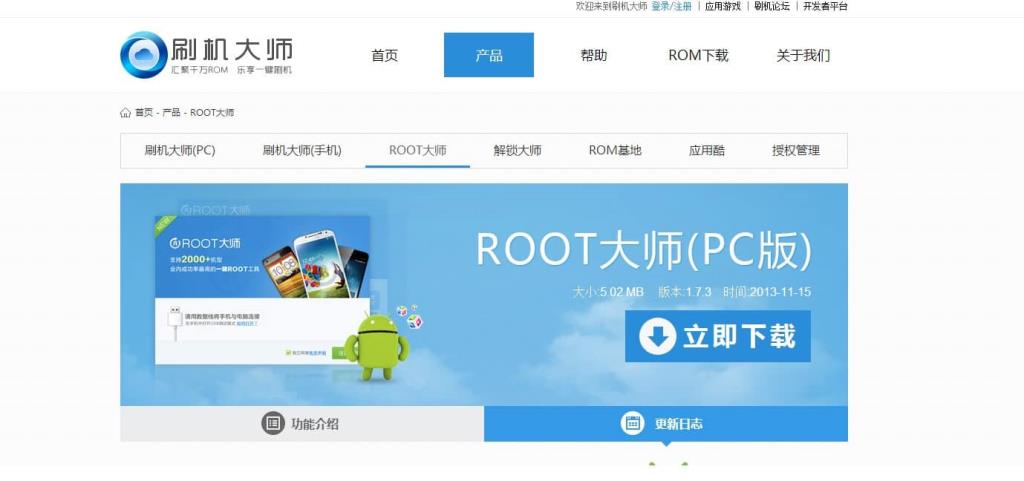
5. Isso pode levar alguns minutos. Reinicie o seu telefone depois disso, você terá um smartphone Android com root.
Recomendado:
Esperamos que você considere esta informação útil e tenha conseguido fazer o root em seu dispositivo Android sem um PC. Você está fazendo o root em seu dispositivo e lhe garante controle total sobre ele. Você é livre para instalar qualquer aplicativo que desejar e remover os aplicativos do sistema que julgar desnecessários. No entanto, você deve ler sobre isso o suficiente e estar familiarizado com todo o processo antes de realmente fazer o root em seu dispositivo. Seria uma boa ideia experimentá-lo primeiro em um dispositivo antigo que ninguém usa. Isso ocorre porque o enraizamento é contra a política de garantia de todas as marcas de smartphone, e eles não se responsabilizam por quaisquer danos ao dispositivo que ocorram devido ao enraizamento.
Neste artigo, discutimos vários aplicativos de root que permitem que você faça root em seu dispositivo sem um PC. Alguns deles podem não ser compatíveis com o seu telefone. Nesse caso, você sempre pode tentar um diferente. Você pode até mesmo pesquisar no Google o nome do seu dispositivo e verificar as respostas do fórum para saber qual aplicativo de root é o mais adequado para ele.
Neste artigo, mostraremos como recuperar o acesso ao seu disco rígido em caso de falha. Vamos acompanhar!
À primeira vista, os AirPods parecem fones de ouvido sem fio comuns. Mas tudo mudou quando alguns recursos pouco conhecidos foram descobertos.
A Apple apresentou o iOS 26 – uma grande atualização com um novo design de vidro fosco, experiências mais inteligentes e melhorias em aplicativos familiares.
Os alunos precisam de um tipo específico de laptop para seus estudos. Ele não deve apenas ser potente o suficiente para um bom desempenho na área de estudo escolhida, mas também compacto e leve o suficiente para ser carregado o dia todo.
Adicionar uma impressora ao Windows 10 é simples, embora o processo para dispositivos com fio seja diferente do que para dispositivos sem fio.
Como você sabe, a RAM é um componente de hardware muito importante em um computador, atuando como memória para processar dados e é o fator que determina a velocidade de um laptop ou PC. No artigo abaixo, o WebTech360 apresentará algumas maneiras de verificar erros de RAM usando software no Windows.
As Smart TVs realmente conquistaram o mundo. Com tantos recursos excelentes e conectividade à Internet, a tecnologia mudou a maneira como assistimos TV.
Geladeiras são eletrodomésticos comuns em residências. As geladeiras geralmente têm 2 compartimentos, o compartimento frio é espaçoso e tem uma luz que acende automaticamente toda vez que o usuário o abre, enquanto o compartimento do freezer é estreito e não tem luz.
As redes Wi-Fi são afetadas por muitos fatores além de roteadores, largura de banda e interferência, mas existem algumas maneiras inteligentes de melhorar sua rede.
Se você quiser voltar para o iOS 16 estável no seu telefone, aqui está o guia básico para desinstalar o iOS 17 e fazer o downgrade do iOS 17 para o 16.
Iogurte é um alimento maravilhoso. É bom comer iogurte todos os dias? Quando você come iogurte todos os dias, como seu corpo muda? Vamos descobrir juntos!
Este artigo discute os tipos de arroz mais nutritivos e como maximizar os benefícios para a saúde de qualquer arroz que você escolher.
Estabelecer um horário de sono e uma rotina para dormir, mudar o despertador e ajustar a dieta são algumas das medidas que podem ajudar você a dormir melhor e acordar na hora certa pela manhã.
Alugue, por favor! Landlord Sim é um jogo de simulação para dispositivos móveis para iOS e Android. Você jogará como proprietário de um complexo de apartamentos e começará a alugar um apartamento com o objetivo de reformar o interior do seu apartamento e deixá-lo pronto para inquilinos.
Obtenha o código do jogo Bathroom Tower Defense Roblox e resgate recompensas emocionantes. Elas ajudarão você a melhorar ou desbloquear torres com maior dano.













